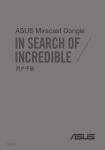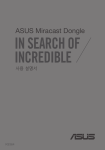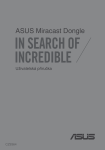Download ASUS Q8596 User's Manual
Transcript
USER MANUAL Q8596 English Package contents NOTES: If any of the items is damaged or missing, contact your retailer. t S Table ASU ASUS MiraCast power adapter micro USB cable technical documentations Knowing the parts LED indicator Micro USB port cover ASUS MiraCast reset button HDMI connector IMPORTANT! • Use the micro USB port to connect the ASUS MiraCast to a power source. • Doing firmware updates ensures that your ASUS MiraCast has the latest software installed. To enable this, press and hold the ASUS MiraCast button for more than five (5) seconds. • Press and hold the ASUS MiraCast button for more than ten (10) seconds to restore your ASUS MiraCast to its factory settings. ASUS MiraCast English Using your ASUS MiraCast NOTE: The following illustration is for reference only. A. Connect the micro USB cable to your ASUS MiraCast. B. Plug your ASUS MiraCast to the power adapter. C. Plug the power adapter to a power source. D. Connect the HDMI connector of your ASUS MiraCast to the HDMI port of your external monitor or display. E. Turn on your tablet or mobile device and follow the steps shown onscreen. LED indicator table ASUS MiraCast connection Firmware update Blue (5 seconds after connecting to display) ASUS MiraCast is turned on. Red Blinking blue Currently Blinking connecting to ASUS red MiraCast. Blue Connection is ready. Blue Factory reset Preparing for Purple firmware update. Preparing for factory reset. Update ongoing Blinking purple Factory reset ongoing Firnware update is done Blue Factory reset is done NOTE: For more details on updating your ASUS MiraCast’s firmware, refer to http://www.asus.com/Tablet_Mobile_Accessories/ ASUS MiraCast Obsah krabice POZNÁMKY: Pokud je některá z položek poškozena nebo chybí, se obraťte na prodejce. Čeština t S Table ASU ASUS MiraCast napájecí adaptér kabel mikro USB technická dokumentace Popis součástí Indikátor LED Port mikro USB kryt Konektor HDMI Resetovací tlačítko ASUS MiraCast DŮLEŽITÉ! • Přístroj ASUS MiraCast připojte ke zdroji napájení prostřednictvím portu mikro USB. • Aktualizace firmwaru zaručují, aby byl v přístroji ASUS MiraCast nainstalován nejnovější software. Aktivujte stisknutím a podržením tlačítka ASUS MiraCast déle než pět (5) sekund. • Stisknutím a podržením tlačítka ASUS MiraCast déle než deset (10) sekund obnovíte tovární nastavení přístroje ASUS MiraCast. ASUS MiraCast Používání přístroje ASUS MiraCast POZNÁMKA: Následující obrázek je pouze orientační. Čeština A. Připojte kabel mikro USB k přístroji ASUS MiraCast. B. Připojte přístroj ASUS MiraCast k napájecímu adaptéru. C. Připojte napájecí adaptér ke zdroji napájení. D. Připojte konektor HDMI přístroje ASUS MiraCast k portu HDMI externího monitoru nebo displeje. E. Zapněte váš tablet nebo mobilní zařízení a postupujte podle zobrazených pokynů. Tabulka indikací LED Připojení ASUS MiraCast Aktualizace firmwaru Obnova továrních nastavení Modrá (5 sekund po připojení k displeji) Přístroj ASUS MiraCast je zapnutý. Červená Příprava na aktualizaci firmwaru. Purpurová Příprava na obnovu továrních nastavení. Bliká modře Připojování k přístroji ASUS MiraCast. Bliká červeně Probíhá aktualizace Bliká Probíhá purpurově obnova továrních nastavení Modrá Připojení je připraveno. Modrá Aktualizace firmwaru je dokončena Modrá Obnova továrních nastavení je dokončena POZNÁMKA: Podrobné pokyny pro aktualizaci firmwaru přístroje ASUS MiraCast viz http://www.asus.com/Tablet_Mobile_Accessories/ ASUS MiraCast Lieferumfang HINWEISE: Wenden Sie sich an Ihren Händler, falls etwas fehlen oder beschädigt sein sollte. t S Table ASU Deutsch ASUS MiraCast Netzteil Micro-USB-Kabel Technische Dokumentation Übersicht über die Teile LED-Anzeige Micro-USB-Port Kappe Reset-Taste des ASUS MiraCast HDMI-Anschluss WICHTIG! • Verbinden Sie den ASUS MiraCast über den Micro-USB-Port mit der Stromversorgung. • Durch Firmware-Aktualisierungen wird gewährleistet, dass die neueste Software auf Ihrem ASUS MiraCast installiert ist. Halten Sie die ASUS MiraCast-Taste zur Aktivierung mehr als fünf (5) Sekunden gedrückt. • Halten Sie die ASUS MiraCast-Taste zum Rücksetzen des ASUS MiraCast auf seine Standardeinstellungen mehr als zehn (10) Sekunden gedrückt. ASUS MiraCast Ihren ASUS MiraCast benutzen Hinweis: Die folgende Abbildung dient nur der Veranschaulichung. A. Verbinden Sie das MicroUSB-Kabel mit Ihrem ASUS MiraCast. Deutsch B. Verbinden Sie Ihren ASUS MiraCast mit dem Netzteil. C. Schließen Sie das Netzteil an die Stromversorgung an. D. Verbinden Sie den HDMIAnschluss Ihres ASUS MiraCast mit dem HDMIPort Ihres externen Monitors oder Displays. E. Schalten Sie Ihr Tablet oder Mobilgerät ein und befolgen die am Bildschirm angezeigten Schritte. Tabelle zur LED-Anzeige ASUS MiraCastVerbindung Blau FirmwareAktualisierung (5 Sekunden nach Rot Verbindung mit dem Display) ASUS MiraCast schaltet sich ein. Vorbereitung auf FirmwareAktualisierung. Werksrücksetzung Lila Vorbereitung auf Werksrücksetzung. Blinkt Aktueller blau Verbindungsaufbau mit ASUS MiraCast. Blinkt rot Aktualisierung wird Blinkt Werksrücksetzung durchgeführt. lila wird durchgeführt. Blau Blau FirmwareAktualisierung ist abgeschlossen. Verbindung ist bereit. Blau Werksrücksetzung ist abgeschlossen. Hinweis: Weitere Einzelheiten zur Aktualisierung der Firmware Ihres ASUS MiraCast finden Sie hier: http://www.asus.com/Tablet_Mobile_Accessories/ ASUS MiraCast Contenido del paquete NOTAS: Si alguno de los artículos anteriores falta o está dañado, póngase en contacto son su distribuidor. t S Table ASU ASUS MiraCast Adaptador de alimentación Cable micro-USB Documentación técnica Español Reconocer los componentes del dispositivo Indicador LED Puerto microUSB Tapa Conector HDMI Botón de restablecimiento de ASUS MiraCast ¡IMPORTANTE! • Utilice el puerto micro-USB para conectar su ASUS MiraCast a una fuente de alimentación. • Las actualizaciones de firmware garantizan que su ASUS MiraCast tiene el software más recientes instalado. Para habilitar esta funcionalidad, presione sin soltar el botón de ASUS MiraCast durante más de cinco (5) segundos. • Presione sin soltar el botón de ASUS MiraCast durante más de diez (10) segundos para restaurar la configuración de fábrica de su ASUS MiraCast. ASUS MiraCast Utilizar su ASUS MiraCast NOTA: La siguiente ilustración solamente se muestra como referencia. A. Conecte el cable micro-USB a su ASUS MiraCast. B. Enchufe su ASUS MiraCast al adaptador de alimentación. C. Enchufe del adaptador de alimentación a una fuente de alimentación. Español D. Inserte el conector HDMI de su ASUS MiraCast en el puerto HDMI del monitor o pantalla externa. E. Encienda su tableta o dispositivo móvil y siga los pasos que aparezcan en la pantalla. Tabla del indicador LED Conexión de ASUS MiraCast Actualización del firmware Restablecer configuración de fábrica Azul (5 segundos después de czonectar una pantalla) ASUS MiraCast está encendido. Rojo Preparando la actualización de firmware. Azul Conectándose en Rojo Actualización intermitente este momento a intermitente en curso. ASUS MiraCast. Azul Conexión preparada. Azul Púrpura Preparando el restablecimiento de fábrica. Púrpura Restablecimiento intermitente de fábrica en curso. La actualización Azul del firmware se ha realizado. El restablecimiento de fábrica se ha realizado. NOTA: Para obtener más detalles acerca de la actualización del firmware de su ASUS MiraCast, consulte http://www.asus.com/Tablet_Mobile_Accessorie ASUS MiraCast Contenu de la boîte REMARQUE : Contactez votre revendeur si un élément est manquant ou endommagé. t S Table ASU ASUS MiraCast Adaptateur secteur Câble micro USB Documentation technique Présentation Témoin lumineux Français Port micro USB Connecteur HDMI Capuchon Bouton ASUS MiraCast (pour mise à jour et restauration) IMPORTANT ! 10 • Utilisez le port micro USB pour connecter votre ASUS MiraCast à une source d’alimentation. • Vérifiez régulièrement que votre ASUS MiraCast est doté de la dernière version logicielle disponible. Pour ce faire, maintenez le bouton ASUS MiraCast enfoncé pendant plus de cinq (5) secondes. • Maintenez le bouton ASUS MiraCast enfoncé pendant plus de dix (10) secondes pour restaurer la configuration d’usine de votre ASUS MiraCast. ASUS MiraCast Utiliser votre ASUS MiraCast REMARQUE : l’illustration ci-dessous n’est donnée qu’à titre indicatif. A. Connectez le câble micro USB à votre ASUS MiraCast. B. Branchez votre ASUS MiraCast sur son adaptateur secteur. C. Branchez l’adaptateur secteur sur une prise électrique. Français D. Connectez la prise HDMI de votre ASUS MiraCast à la prise HDMI d’un périphérique d’affichage. E. Allumez votre tablette ou appareil mobile et suivez les instructions apparaissant à l’écran. Tableau explicatif de l’état du témoin lumineux Connexion ASUS MiraCast Bleu Mise à jour (5 après la Rouge connexion à un périphérique d’ affichage) ASUS MiraCast est allumé. Préparation de la mise à jour Restauration Mauve Préparation de la restauration de la configuration d’usine Bleu Connexion à ASUS clignotant MiraCast en cours Rouge Mise à jour en clignotant cours Mauve Restauration clignotant en cours Bleu Bleu Bleu Connexion établie Mise à jour terminée Restauration terminée REMARQUE : Pour plus de détails sur la mise à jour de votre ASUS MiraCast, rendez-vous sur le site http://www.asus.com/Tablet_Mobile_Accessories/ ASUS MiraCast 11 Contenuto della confezione NOTE: Contattate il vostro rivenditore nel caso in cui uno di questi articoli sia danneggiato o mancante. t S Table ASU ASUS MiraCast Adattatore di alimentazione Cavo micro USB Documentazione tecnica Introduzione alle componenti Indicatore LED Italiano Porta micro USB Cover Tasto ASUS MiraCast Porta HDMI IMPORTANTE! 12 • Usate la porta micro USB per collegare l'ASUS MiraCast ad una sorgente di alimentazione. • L'aggiornamento del firmware vi permette di essere sicuri che il vostro ASUS MiraCast sia dotato dell'ultimo software disponibile. Per abilitare questa funzione premete il tasto ASUS MiraCast per cinque (5) secondi. • Per eseguire un reset di fabbrica premete il tasto ASUS MiraCast per dieci (10) secondi. ASUS MiraCast Utilizzo del vostro ASUS MiraCast NOTA: Le immagini in questa sezione hanno scopo puramente illustrativo. A. Collegate il cavo micro USB al vostro ASUS MiraCast. B. Collegate l'ASUS MiraCast all'adattatore di alimentazione. C. Collegate l'adattatore di alimentazione a una presa di corrente dotata di messa a terra. D. Collegate il connettore HDMI del vostro ASUS MiraCast alla porta HDMI del vostro monitor o display esterno. E. Accendete il vostro tablet, o dispositivo mobile, e seguite le istruzioni sullo schermo. Connessione ASUS MiraCast Blu Aggiornamento del firmware (5 secondi dopo il collegamento Rosso al display) ASUS MiraCast è acceso. Blu Connessione eseguita. Blu Reset di fabbrica Preparazione all'aggiornamento del Viola firmware. Connessione ad Rosso Aggiornamento in Blu lampeggiante ASUS MiraCast in lampeggiante corso corso. Aggiornamento del firmware completato Italiano Tabella colori LED Preparazione al reset di fabbrica. Viola Reset di fabbrica lampeggiante in corso Blu Reset di fabbrica completato NOTA: Per maggiori dettagli sull'aggiornamento del firmware del vostro ASUS MiraCast fate riferimento alla pagina web http://www.asus.com/Tablet_Mobile_Acc essories/ ASUS MiraCast 13 A csomag tartalma MEGJEGYZÉS: Amennyiben a tételek közül bármelyik sérült vagy hiányzik, lépjen kapcsolatba a forgalmazóval. t S Table ASU ASUS MiraCast hálózati adapter micro USB-kábel műszaki dokumentáció Az alkatrészek ismertetése LED jelzőfény Micro USB-port fedél ASUS MiraCast visszaállító gomb HDMI-csatlakozó Magyar FONTOS! 14 • Használja a micro-USB portot az ASUS MiraCast áramforráshoz történő csatlakoztatáshoz. • A firmware frissítés biztosítja, hogy az ASUS MiraCast a legfrissebb szoftverrel rendelkezik. Ennek engedélyezéséhez nyomja meg és tartsa lenyomva az ASUS MiraCast gombot több mint öt (5) másodpercig. • Nyomja meg és tartsa lenyomva az ASUS MiraCast gombot több mint tíz (10) másodpercig, hogy az ASUS MiraCast eszközt a gyári alapértelmezett értékekre állítsa vissza. ASUS MiraCast Az ASUS MiraCast használata MEGJEGYZÉS: Az alábbi ábra kizárólag a hivatkozás célját szolgálja. A. Csatlakoztassa az USB-kábelt az ASUS MiraCast eszközhöz. B. Csatlakoztassa az ASUS MiraCast eszközt a hálózati tápegységhez. C. Dugja a hálózati tápegységet az áramforrásba. D. Csatlakoztassa az ASUS MiraCast HDMI-csatlakozóját a külső monitor vagy megjelenítő HDMI-aljzatához. E. Kapcsolja be táblagépét vagy mobileszközét, majd kövesse a képernyőn megjelenő utasításokat. LED-jelzőfény táblázat Firmware frissítés Kék (5 másodperccel a megjelenítő csatlakoztatása után) az ASUS MiraCast bekapcsolódik. Vörös Villogó kék Éppen kapcsolódik Villogó az ASUS MiraCast- piros hez. Kék A kapcsolat kész. Kék Gyári beállítások visszaállítása Firmware-frissítés Bíbor előkészítése. Gyári alaphelyzetre állítás előkészítése. Frissítés folyamatban Villogó bíbor Gyári beállítások visszaállítása folyamatban A firmwarefrissítés kész. Kék A gyári alaphelyzetre állítás kész. MEGJEGYZÉS: További részletekért az ASUS MiraCast firmware-ének frissítésével kapcsolatban lásd: http://www.asus.com/Tablet_Mobile_Accessories/ ASUS MiraCast 15 Magyar ASUS MiraCast kapcsolat Zawartość opakowania UWAGI: Jeśli którekolwiek z elementów będą uszkodzone lub nie będzie ich w opakowaniu, należy skontaktować się ze sprzedawcą. t S Table ASU ASUS MiraCast Zasilacz sieciowy Kabel micro USB Dokumentacja techniczna Poznanie części Wskaźnik LED Port micro USB Złącze HDMI Pokrywa Przycisk resetowania ASUS MiraCast WAŻNE! Polski 16 • Do podłączania urządzenia ASUS MiraCast do zasilania należy używać portu micro USB. • Wykonywanie aktualizacji oprogramowania układowego gwarantuje, że na urządzeniu ASUS MiraCast zainstalowane jest najnowsze oprogramowanie. Aby to zrobić, naciśnij przycisk na urządzeniu ASUS MiraCast i przytrzymaj go przez więcej niż pięć (5) sekund. • Naciśnij przycisk na urządzeniu ASUS MiraCast i przytrzymaj go przez więcej niż dziesięć (10) sekund, aby przywrócić ustawienia fabryczne urządzenia ASUS MiraCast. ASUS MiraCast Korzystanie z urządzenia ASUS MiraCast UWAGA: Przedstawiona poniżej ilustracja ma wyłącznie charakter informacyjny. A. Podłącz kabel micro USB do urządzenia ASUS MiraCast. B. Podłącz urządzenie ASUS MiraCast do zasilacza sieciowego. C. Podłącz zasilacz sieciowy do gniazda zasilania. D. Połącz złącze HDMI urządzenia ASUS MiraCast z portem HDMI zewnętrznego monitora lub urządzenia wyświetlającego. E. Włącz tablet lub urządzenie przenośne i wykonaj instrukcje ekranowe. Tabela dotycząca wskaźnika LED Aktualizacja oprogramowania układowego Przywracanie ustawień fabrycznych Niebieski (5 sekund po podłączeniu do urządzenia wyświetlającego) Urządzenie ASUS MiraCast jest włączone. Czerwony Przygotowanie do aktualizacji oprogramowania układowego. Purpurowy Przygotowanie do przywrócenia ustawień fabrycznych. Miga na niebiesko Trwa łączenie z urządzeniem ASUS MiraCast. Miga na czerwono Trwa aktualizacja Miga na purpurowo Trwa przywracanie ustawień fabrycznych Niebieski Połączenie jest gotowe. Niebieski Aktualizacja oprogramowania układowego została ukończona Niebieski Ustawienia fabryczne zostały przywrócone UWAGA: Szczegółowe informacje na temat aktualizowania oprogramowania układowego urządzenia ASUS MiraCast można znaleźć na stronie internetowej http://www.asus.com/Tablet_Mobile_Accessories/ ASUS MiraCast 17 Polski Połączenia ASUS MiraCast Português Conteúdo da embalagem NOTAS: Caso algum item esteja danificado ou em falta, contacte o seu revendedor. t S Table ASU ASUS MiraCast transformador Cabo micro USB documentações técnicas Conhecer as peças Indicador LED Porta micro USB tampa Conector HDMI Botão de reposição do ASUS MiraCast IMPORTANTE! 18 • Utilize a porta micro USB para ligar o ASUS MiraCast a uma fonte de alimentação. • Ao efetuar atualizações de firmware assegura que o seu ASUS MiraCast possui o software mais recente instalado. Para tal, mantenha premido o botão do ASUS MiraCast durante mais de cinco (5) segundos. • Mantenha premido o botão do ASUS MiraCast durante mais de dez (10) segundos para restaurar os valores predefinidos do seu ASUS MiraCast. ASUS MiraCast Português Utilizar o ASUS MiraCast NOTA: A ilustração apresentada abaixo serve apenas como referência. A. Ligue o cabo micro USB ao ASUS MiraCast. B. Ligue o ASUS MiraCast ao transformador. C. Ligue o transformador a uma tomada elétrica. D. Ligue o conector HDMI do ASUS MiraCast à porta HDMI do seu monitor ou ecrã externo. E. Ligue o seu tablet ou dispositivo móvel e siga os passos exibidos no ecrã. Tabela dos indicadores LED Ligação do ASUS MiraCast Azul Atualização do firmware (5 segundos Vermelho depois de ligar ao ecrã) O ASUS MiraCast está ligado. Reposição de fábrica A preparar a Roxo atualização do firmware. A preparar a reposição de fábrica. Azul A ligar ao ASUS Vermelho Atualização intermitente MiraCast neste intermitente em curso momento. Roxo Reposição intermitente de fábrica em curso Azul Azul A ligação está pronta. Azul A atualização do firmware foi concluída A reposição de fábrica foi concluída NOTA: Para obter mais detalhes acerca da atualização do firmware do seu ASUS MiraCast, consulte http://www.asus.com/Tablet_Mobile_Accessories/ ASUS MiraCast 19 Комплект поставки ПРИМЕЧАНИЯ: Если какие-либо элементы комплекта поставки отсутствуют или повреждены, обратитесь к продавцу. Русский t S Table ASU ASUS MiraCast Блок питания Кабель микроUSB техническая документация Изучение частей Индикатор Порт микро-USB Кнопка сброса Разъем HDMI крышка ВАЖНО! 20 • Используйте порт микро-USB для подключения ASUS MiraCast к источнику питания. • При обновлении прошивки ASUS MiraCast убедитесь, что используется последняя версия. Для включения этого нажмите и удерживайте кнопку ASUS MiraCast более пяти (5) секунд. • Для сброса ASUS MiraCast к заводским настройкам нажмите и удерживайте кнопку ASUS MiraCast более десяти (10) секунд. ASUS MiraCast Использование ASUS MiraCast ПРИМЕЧАНИЕ: Изображения предназначены только для справки. Русский A. Подключите кабель микроUSB к ASUS MiraCast. B. Подключите ASUS MiraCast к блоку питания. C. Подключите блок питания к розетке. D. Подключите MiraCast ASUS к порту HDMI внешнего монитора или дисплея. E. Включите планшет или мобильное устройство и следуйте инструкциям на экране. Индикатор Подключение Обновление прошивки Сброс к заводским настройкам Синий (через 5 секунд после подключения к дисплею) ASUS MiraCast включен. Красный Подготовка к обновлению прошивки. Пурпурный Подготовка к сбросу к заводским настройкам. Мигает синим Выполняется подключение к ASUS MiraCast. Мигает красным Выполняется обновление Мигает пурпурным Выполняется сброс к заводским настройкам Синий Подключение выполнено. Синий Обновление прошивки Синий выполнено Сброс к заводским настройкам выполнен ПРИМЕЧАНИЕ: Подробную информацию по обновлению прошивки ASUS MiraCast смотрите на http://www.asus.com/Tablet_Mobile_Accessories/ ASUS MiraCast 21 Conţinutul ambalajului NOTE: Dacă vreunul dintre articolele de mai sus este defect sau lipseşte, contactaţi distribuitorul. t S Table ASU Română ASUS MiraCast adaptor de alimentare cablu micro USB documentaţii tehnice Cunoaşterea componentelor Indicator LED Port micro USB capac Buton de resetare ASUS MiraCast Conector HDMI IMPORTANT! 22 • Utilizaţi portul micro USB pentru a conecta dispozitivul ASUS MiraCast la o sursă de alimentare. • Actualizarea componentei firmware vă dă siguranţa că dispozitivul ASUS MiraCast are instalat cel mai recent software. Pentru a activa această caracteristică, ţineţi apăsat butonul dispozitivului ASUS MiraCast pentru mai mult de cinci (5) secunde. • Apăsaţi şi menţineţi apăsat butonul dispozitivului ASUS MiraCast pentru mai mult de zece (10) secunde pentru a restaura dispozitivul ASUS MiraCast la setările din fabrică. ASUS MiraCast Utilizarea dispozitivului ASUS MiraCast NOTĂ: Ilustraţia următoare este numai pentru referinţă. Română A. Conectaţi cablul micro USB la dispozitivul ASUS MiraCast. B. Conectaţi dispozitivul ASUS MiraCast la adaptorul de alimentare. C. Conectaţi adaptorul de alimentare la o sursă de alimentare. D. Cuplaţi conectorul HDMI al dispozitivului ASUS MiraCast la portul HDMI al monitorului sau afişajului extern. E. Porniţi tableta sau dispozitivul mobil şi urmaţi paşii afişaţi pe ecran. Tabel cu indicatorii LED Conectarea dispozitivului ASUS MiraCast Actualizare firmware Albastru (5 secunde după conectarea la afişaj) Dispozitivul ASUS MiraCast este pornit. Roşu Albastru intermitent Se realizează conectarea Roşu la dispozitivul ASUS intermitent MiraCast. Albastru Conexiunea este pregătită. Albastru Resetare fabrică Se pregăteşte Violet pentru actualizarea firmware-ului. Se pregăteşte pentru restabilirea setărilor din fabrică. Se desfăşoară actualizarea Violet intermitent Se desfăşoară restabilirea la setările din fabrică Actualizarea componentei firmware este finalizată Albastru Restabilirea la valorile din fabrică este finalizată NOTĂ: Pentru detalii suplimentare cu privire la actualizarea componentei firmware a dispozitivului ASUS MiraCast, accesaţi http://www.asus.com/ Tablet_Mobile_Accessories/ ASUS MiraCast 23 Obsah balenia POZNÁMKY: Ak je poškodená alebo chýba ktorákoľvek položka, oznámte to svojmu predajcovi. t S Table ASU ASUS MiraCast napájací adaptér mikro USB kábel technická dokumentácia Slovenčina Oboznámenie sa s dielmi Svetelný indikátor LED Mikro USB port kryt Konektor HDMI Nastavovacie tlačidlo ASUS MiraCast DÔLEŽITÉ UPOZORNENIE! 24 • ASUS MiraCast pripojte k zdroju napájania cez mikro port USB. • Pri aktualizácii firmvéru bude v ASUS MiraCast nainštalovaná najnovšia verzia softvéru. Za týmto účelom stlačte tlačidlo ASUS MiraCast a podržte ho stlačené na viac ako päť (5) sekúnd. • Ak chcete ASUS MiraCast resetovať na továrenské nastavenie, stlačte tlačidlo ASUS MiraCast a podržte ho stlačené na viac ako desať (10) sekúnd. ASUS MiraCast Používanie ASUS MiraCast POZNÁMKA: Nasledujúci obrázok klávesnice slúži iba ako ukážka. A. Kábel micro USB zapojte do ASUS MiraCast. B. ASUS MiraCast zapojte do napájacieho adaptéra. C. Napájací adaptér zapojte do elektrickej zásuvky. Slovenčina D. Konektor HDMI v MiraCast ASUS zapojte do portu HDMI v externom monitore alebo displeji. E. Zapnite tablet alebo mobilné zariadenie a postupujte podľa pokynov zobrazených na obrazovke. Tabuľka svetelných indikátorov LED Zapojenie ASUS MiraCast Aktualizácia firmvéru Resetovať na továrenské nastavenie Modrý ASUS MiraCast je svetelný zapnutý (5 sekúnd indikátor po pripojení k displeju). Červený Príprava na svetelný aktualizáciu indikátor firmvéru. Fialový svetelný indikátor Príprava na resetovanie na továrenské nastavenie. Bliká Prebieha pripojenie modrý k ASUS MiraCast. svetelný indikátor Bliká Prebieha červený aktualizácia svetelný indikátor Bliká fialový svetelný indikátor Prebieha resetovanie na továrenské nastavenie Modrý Pripojenie je svetelný pripravené. indikátor Modrý Aktualizácia svetelný firmvéru je indikátor dokončená Modrý svetelný indikátor Resetovanie na továrenské nastavenie je dokončené POZNÁMKA: Pre viac informácií o aktualizácii firmvéru v ASUS MiraCast navštívte lokalitu http://www.asus.com/Tablet_Mobile_Accessories/ ASUS MiraCast 25 Vsebina paketa OPOMBE: Če opazite, da je katerikoli od elementov poškodovan ali manjka, se posvetujte s trgovcem. t S Table ASU ASUS MiraCast Polnilnik Kabel mikro USB Tehnična dokumentacija Predstavitev delov Slovenščina Indikator LED Vrata mikro USB Priključek HDMI Pokrovček Gumb za ponastavitev ASUS MiraCast POMEMBNO! 26 • ASUS MiraCast na napajanje priključite preko vrat mikro USB. • Posodobitve vdelane strojne opreme zagotavljajo, da je v vaš ASUS MiraCast nameščena najnovejša programska oprema. Da bi to omogočili, pritisnite gumb ASUS MiraCast in ga pridržite za več kot pet (5) sekund. • Pritisnite gumb ASUS MiraCast in ga pridržite za več kot deset (10), da ASUS MiraCast povrnete na tovarniške nastavitve. ASUS MiraCast Uporaba ASUS MiraCast OPOMBA: Spodnje slike so samo informativne narave. A. Kabel mikro USB priključite v ASUS MiraCast. B. ASUS MiraCast priključite v polnilnik. C. Polnilnik vključite v električno vtičnico. D. Priključek HDMI naprave ASUS MiraCast povežite z vrati HDMI zunanjega monitorja ali zaslona. Slovenščina E. Vključite tablični računalnik ali mobilno napravo in sledite navodilom na zaslonu. Tabela indikatorjev LED Povezava ASUS MiraCast Posodobitev vdelane strojne opreme Tovarniška ponastavitev Modra (5 sekund po Rdeča priključitvi na zaslon) se ASUS MiraCast vklopi. Priprava na Vijolična posodobitev vdelane strojne opreme. Utripajoča modra Trenutno Utripajoča vzpostavljanje rdeča povezave z ASUS MiraCast. Potekajo posodobitve Modra Povezava je pripravljena. Modra Priprava na tovarniške ponastavitve. Utripajoča Potekajo vijolična tovarniške ponastavitve Posodobitev Modra vdelane strojne opreme je zaključena. Tovarniška ponastavitev je zaključena. OPOMBA: Za več informacij o posodobitvah vdelane strojne opreme ASUS MiraCast glejte http://www.asus.com/Tablet_Mobile_Accessories/ ASUS MiraCast 27 Paket içeriği NOTLAR: Herhangi bir öğe hasarlı ya da eksikse satıcınızla iletişime geçin. t S Table ASU ASUS MiraCast güç adaptörü mikro USB kablosu teknik belgeler Parçaları tanıma LED gösterge Türkçe Mikro USB bağlantı noktası kapak HDMI konektörü ASUS MiraCast sıfırlama düğmesi ÖNEMLİ! 28 • ASUS MiraCast aygıtını bir güç kaynağına bağlamak için mikro USB bağlantı noktasını kullanın. • Aygıt yazılımı güncellemeleri yapmak, ASUS MiraCast aygıtınızda en son yazılımın kurulu olmasını sağlar. Bunu etkinleştirmek için, ASUS MiraCast düğmesini beş (5) saniyeden uzun süre basılı tutun. • ASUS MiraCast aygıtınızı fabrika ayarlarına geri yüklemek için ASUS MiraCast düğmesini on (10) saniyeden uzun süre basılı tutun. ASUS MiraCast ASUS MiraCast aygıtınızı kullanma NOT: Aşağıdaki gösterim yalnızca başvuru içindir. A. Mikro USB kablosunu ASUS MiraCast aygıtınıza bağlayın. B. ASUS MiraCast aygıtınızı güç adaptörüne takın. C. Güç adaptörünü bir güç kaynağına takın. D. ASUS MiraCast aygıtınızın HDMI konektörünü, harici monitör ya da ekranınızın HDMI bağlantı noktasına bağlayın. E. Tabletinizi ya da mobil aygıtınızı açıp, ekranda gösterilen adımları izleyin. ASUS MiraCast bağlantısı Aygıt yazılımı güncelleme Mavi (ekrana Kırmızı bağlandıktan 5 saniye sonra) ASUS MiraCast açılır. Yanıp sönen mavi ASUS MiraCast aygıtına bağlanılıyor. Mavi Bağlantı hazır. Fabrika sıfırlama Aygıt yazılımı güncelleme için hazırlanıyor. Mor Yanıp sönen kırmızı Güncelleme devam ediyor Yanıp Fabrika sönen mor sıfırlama devam ediyor Mavi Aygıt yazılımı Mavi güncelleme bitti Fabrika sıfırlama için hazırlanıyor. Fabrika sıfırlama bitti NOT: ASUS MiraCast aygıt yazılımınızı güncelleme hakkında daha fazla ayrıntı için http://www.asus.com/Tablet_Mobile_Accessories/ adresine başvurun. ASUS MiraCast 29 Türkçe LED gösterge tablosu 包裝盒內容物 說明:若是任何一項配件有損壞或短缺,請儘速與您的經銷商連絡。 t S Table ASU ASUS MiraCast 電源充電器 Micro USB 訊號線 使用手冊 認識 ASUS MiraCast LED 指示燈 Micro USB 連接埠 重置按鈕 HDMI 連接埠 上蓋 繁體中文 說明: • 請使用包裝盒內容物中的電源充電器及 micro USB 訊號線為 ASUS MiraCast 充電。 •進行韌體更新可確保 ASUS MiraCast 安裝最新版本的韌體。請長 按重置按鈕 5 秒進行韌體更新。 • 30 長按重置按鈕 10 秒可使 ASUS MiraCast 回復原廠設定。 ASUS MiraCast 使用 ASUS MiraCast 說明:以下圖示僅供參考,請以實際使用的裝置為準。 A. B. C. D. E. 請將 micro USB 訊號線 m i c r o USB 埠連接 ASUS MiraCast。 請將 micro USB 訊號線 USB 埠連 接電源充電器。 請將電源插頭連 接至插座。 請將 A S U S MiraCast 的 H D M I 連接埠連 接外接顯示裝 置。 開啟平板電腦或智慧型手機電源,依螢幕上的指示操作。 LED 指示燈燈號說明 藍燈 韌體更新 ( 連 接 裝 置 紅燈 後 5 秒)啟動 ASUS MiraCast 回復原廠設定 正 在 準 備 進 紫燈 行韌體更新 藍 燈 閃 正 在 連 線 至 紅 燈 閃 韌體更新中 爍 ASUS MiraCast 爍 藍燈 已建立連線 藍燈 正在準備進 行回復原廠 設定 紫 燈 閃 回復原廠設 爍 定中 韌 體 更 新 完 藍燈 成 回復原廠設 定完成 說明:ASUS MiraCast 的韌體更新說明,請參考 http://www.asus.com/ Tablet_Mobile_Accessories/。 ASUS MiraCast 31 繁體中文 ASUS MiraCast 連線 配件清單 說明: • 若是任何一項配件有損壞或短缺,請儘速與您的經銷商連絡。 • 電源充電器的規格將依區域而異。 t S Table ASU ASUS MiraCast 電源充電器 Micro USB 數據線 用戶手冊 認識 ASUS MiraCast LED 指示燈 Micro USB 連接端口 重置按鈕 HDMI 連接端口 上蓋 說明: 簡體中文 • 請使用包裝盒中的電源充電器及 m i c r o U S B 數據線為 A S U S MiraCast 充電。 •進行固件更新可確保 ASUS MiraCast 安裝最新版本的固件。請長 按重置按鈕 5 秒進行固件更新。 • 32 長按重置按鈕 10 秒可使 ASUS MiraCast 恢復原廠默認值。 ASUS MiraCast 使用 ASUS MiraCast 說明:以下圖片僅供參考,請以實際使用的設備為準。 A. B. C. D. E. 請將 micro USB 數據線 micro USB 端口連接 A S U S MiraCast。 請將 micro USB 數據線 U S B 端 口連接電源充電 器。 請將電源插頭連 接至插座。 請將 A S U S MiraCast 的 HDMI 連接端口連 接外接顯示設備。 開啟平板電腦或智慧型手機電源,依屏幕上的指示操作。 LED 指示燈燈號說明 藍燈 固件更新 ( 連 接 設 備 紅燈 後 5 秒)啟動 ASUS MiraCast 恢復原廠默認值 正 在 準 備 進 紫燈 行固件更新 正在準備 恢復原廠 默認值 藍 燈 閃 正 在 連 接 至 紅 燈 閃 固件更新中 紫 燈 閃 恢 復 原 廠 爍 ASUS MiraCast 爍 爍 默認值中 藍燈 已建立連接 藍燈 固 件 更 新 完 藍燈 成 恢復原廠 默認值完 成 說明:ASUS MiraCast 的固件更新說明,請參考 http://www.asus. com/Tablet_Mobile_Accessories/。 ASUS MiraCast 33 簡體中文 ASUS MiraCast 連接 日 本 語 パッケージの内容 注: 付属品が足りないときや破損しているときは、お手数ですが販売店様 にご連絡ください。 t S Table ASU ASUS MiraCast 電源アダプター Micro USB�� ケー ブル 取扱説明書 製品の概要 LED������� インジケーター Micro USB��� ポート カバー ASUS MiraCast リセットボタン HDMIコネクター 重要: 34 • Micro USBポートを使用しASUS MiraCastを電源に接続してくださ い。 • ファームウェアの更新を実行すると、ASUS MiraCastに最新のソフト ウェアがインストールされます。実行するにはASUS MiraCastリセット ボタンを5秒以上押してください。 • ASUS MiraCastリセットボタンを10秒以上押すと、ASUS MiraCastは工 場出荷時の状態にリセットされます。 ASUS MiraCast ASUS MiraCast����� を使用する 注:本書記載の画像は参照用で、実際の製品とは異なる場合があります。 A. Micro USB���������� ケーブルを����� ASUS MiraCast������� に接続します。 B. ASUS MiraCastを電源アダ プターに接続します。 C. 電源アダプターを電源に 接続します。 D. ASUS MiraCastのHDMIコ ネクターを外付けディスプ レイのHDMIポートに接続 します。 E. タブレットまたはモバイルデバイスの電源をONにし、画面上の指示に従っ てください。 LED���������� インジケーター 一覧 ASUS MiraCast 接続状況 ���� ブルー ファームウェア更新 (デ ������� ィ ス プ レ イ に レッド 接続後���� 5��� 秒��) ����� ASUS MiraCast���� の電源は ON 更新の準備中 ブ ル ー 点 ASUS MiraCast� に レ ッ ド 点 更新中 滅 接続中 滅 ブルー 接続可能な状態 ブルー 更新完了 工場出荷時の状態に リセット パープル リセットの準 備中 パ ー プ ル リセットを実 点滅 行中 ブルー リセット 完了 注:ASUS MiraCastのファームウェアの更新に関する詳細は、次のURLをご 参照ください。http://www.asus.com/Tablet_Mobile_Accessories/ ASUS MiraCast 35 日 本 語 패키지 내용물 참고:손상되었거나 누락된 품목이 있을 경우, 제품을 구매한 소매점에 연락하십시오. 한국어 t S Table ASU ASUS MiraCast 전원 어댑터 마이크로 USB 케이블 설명서 부품 알아보기기 LED 표시등 마이크로 USB 포 ASUS MiraCast 트 초기화 버튼 커버 HDMI 커넥터 중요 사항! • 마이크로 USB 포트를 사용하여 ASUS MiraCast를 전원에 연결하십 시오. • 펌웨어를 업데이트하면 ASUS MiraCast에 최신 소프트웨어가 설치 됩니다. 이를 사용하려면 ASUS MiraCast 버튼을 (5)초 이상 누르십 시오. • ASUS AirCa 로 복원하려면 ASUS MiraCast 버튼을 (10)초 이상 누르 고 있으십시오. 36 ASUS MiraCast ASUS MiraCast 사용법 참고: 다음 그림은 참조용으로만 사용하십시오. 한국어 A. 마이크로 USB 케이블을 ASUS MiraCast에 연결합니 다. B. ASUS MiraCast를 전원 어댑 터를 연결합니다. C. 전원 어댑터를 전원에 연결합 니다. D. ASUS MiraCast의 HDMI 커 넥터를 외부 모니터 또는 디 스플레이의 HDMI 포트에 연결합니다. E. 태블릿 또는 모바일 장치를 켜고 화면에 표시된 단계를 따르십시오. LED 표시등 표 ASUS MiraCast 연결 파란색 (디스플레이에 연결한 후 5초 가 지나면) ASUS MiraCast가 켜집 니다. 펌웨어 업데이트 빨간색 펌웨어 업데이 트를 준비하는 중. 공장 설정값으로 초기 화 자주색 공장 설정값을 준비하는 중. 파란색 점 현재 ASUS 멸 MiraCast에 연결 하는 중.. 빨간색 점 업데이트가 진 멸 행되는 중 자주색 점 공장 설정값으 멸 로 초기화되는 중 파란색 파란색 파란색 연결되었습니다. 펌웨어 업데이 트가 완료되었 습니다. 공장 설정값으 로 초기화가 완료되었습니 다. 참고: ASUS MiraCast의 펌웨어 업데이트에 대한 자세한 내용은 http:// www.asus.com/Tablet_Mobile_Accessories/를 참조하십시오. ASUS MiraCast 37 สิ่งต่างๆ ในกล่องบรรจุ หมายเหตุ: ถ้ามีรายการใดเสียหายหรือหายไป โปรดติดต่อร้านค้าปลีกของคุ ณ t S Table ASU ภาษาไทย ASUS MiraCast อะแดปเตอร์เพาเ สายเคเบิลไมโคร วอร์ USB เอกสารด้านเทค นิค ทำความรู้จักส่วนต่างๆ LED แสดงสถานะ ฝาปิด ขั้วต่อ HDMI พอร์ตไมโคร USB ปุ่มรีเซ็ต ASUS MiraCast สำคัญ! • ใช้พอร์ตไมโคร USB เพื่อเชื่อมต่อ ASUS MiraCast เข้ากับแหล่งพลังงา น • การอัพเดตเฟิร์มแวร์ ทำให้มั่นใจว่า ASUS MiraCast ของคุณได้รับการติ ดตั้งซอฟต์แวร์ล่าสุด ในการเปิดทำงาน กดปุ่ม ASUS MiraCast ค้างไว้เป็ นเวลานานกว่าห้า (5) วินาที • กดปุ่ม ASUS MiraCast ค้างไว้เป็นเวลานานกว่าสิบ (10) วินาทีเพื่อกู้คืน ASUS MiraCast กลับเป็นการตั้งค่าจากโรงงาน 38 ASUS MiraCast การใช้ ASUS MiraCast ของคุณ หมายเหตุ: ภาพต่อไปนี้ใช้สำหรับการอ้างอิงเท่านั้น A. เชื่อมต่อสายเคเบิลไมโคร USB เข้ากับ ASUS MiraCast ของคุ ณ ภาษาไทย B. เสียบ ASUS MiraCast ของคุณ เข้ากับอะแดปเตอร์เพาเวอร์ C. เสียบอะแดปเตอร์เพาเวอร์เข้ากับ แหล่งพลังงาน D. เชื่อมต่อขั้วต่อ HDMI ของ ASUS MiraCast ของคุณเข้ากั บพอร์ต HDMI ของจอภาพภายนอกหรือจอแสดงผลของคุณ E. เปิดเครื่องแท็บเล็ตหรืออุปกรณ์เคลื่อนที่ และทำตามขั้นตอนที่แสดงบนหน้า จอ ตาราง LED แสดงสถานะ การเชื่อมต่อ ASUS MiraCast สีน้ำเงิน (5 วินาทีหลังจาก การเชื่อมต่อไปจ อแสดงผล) ASUS MiraCast เปิดเครื่ อง อัพเดตเฟิร์มแวร์ สีแดง กำลังเตรียมสำห สีม่วง รับอัพเดตเฟิร์มแ วร์ กะพริบสีน้ กำลังเชื่อมต่อไปยัง กะพริบสีแ อยู่ระหว่างการอั ำเงิน ASUS MiraCast ใ ดง พเดต นขณะนี้ สีน้ำเงิน การเชื่อมต่อพร้อม สีน้ำเงิน รีเซ็ตโรงงาน กำลังเตรียมสำ หรับการรีเซ็ตโ รงงาน กะพริบสีม่ อยู่ระหว่างการ วง รีเซ็ตโรงงาน การอัพเดตเฟิร์ม สีน้ำเงิน แวร์เสร็จแล้ว การรีเซ็ตโรงง านเสร็จแล้ว หมายเหตุ: สำหรับรายละเอียดเพิ่มเติมเกี่ยวกับการอัพเดตเฟิร์มแวร์ของ ASUS MiraCast ของคุณ โปรดดูที่ http://www.asus.com/Tablet_Mob ile_Accessories/ ASUS MiraCast 39 Federal Communication Commission Interference Statement This equipment has been tested and found to comply with the limits for a Class B digital device, pursuant to Part 15 of the FCC Rules. These limits are designed to provide reasonable protection against harmful interference in a residential installation. This equipment generates, uses and can radiate radio frequency energy and, if not installed and used in accordance with the instructions, may cause harmful interference to radio communications. However, there is no guarantee that interference will not occur in a particular installation. If this equipment does cause harmful interference to radio or television reception, which can be determined by turning the equipment off and on, the user is encouraged to try to correct the interference by one or more of the following measures: • Reorient or relocate the receiving antenna. • Increase the separation between the equipment and receiver. • Connect the equipment into an outlet on a circuit different from that to which the receiver is connected. • Consult the dealer or an experienced radio/TV technician for help. FCC Caution: Any changes or modifications not expressly approved by the party responsible for compliance could void the user’s authority to operate this equipment. This device complies with Part 15 of the FCC Rules. Operation is subject to the following two conditions: (1) This device may not cause harmful interference, and (2) this device must accept any interference received, including interference that may cause undesired operation. This device and its antenna(s) must not be co-located or operating in conjunction with any other antenna or transmitter. This device is restricted to indoor use when operated in the 5.15 to 5.25 GHz frequency range. This device complies with Industry Canada licence-exempt RSS standard(s). Operation is subject to the following two conditions: (1) this device may not cause interference, and (2) this device must accept any interference, including interference that may cause undesired operation of the device RF exposure warning This equipment must be installed and operated in accordance with provided instructions and the antenna(s) used for this transmitter must be installed to provide a separation distance of at least 20 cm from all persons and must not be co-located or operating in conjunction with any other antenna or transmitter. End-users and installers must be provide with antenna installation instructions and transmitter operating conditions for satisfying RF exposure compliance. This device is restricted to indoor use when operated in the 5.15 to 5.25 GHz frequency range. This device is slave equipment, the device is not radar detection and not ad-hoc operation in the DFS band. 40 ASUS MiraCast Canada, Industry Canada (IC) Notices This Class B digital apparatus complies with Canadian ICES-003 and RSS-210. Operation is subject to the following two conditions: (1) this device may not cause interference, and (2) this device must accept any interference, including interference that may cause undesired operation of the device. Canada, avis d’Industry Canada (IC) Cet appareil numérique de classe B est conforme aux normes canadiennes ICES-003 et RSS-210. Son fonctionnement est soumis aux deux conditions suivantes : (1) cet appareil ne doit pas causer d’interférence et (2) cet appareil doit accepter toute interférence, notamment les interférences qui peuvent affecter son fonctionnement. Radio Frequency (RF) Exposure Information The radiated output power of the Wireless Device is below the Industry Canada (IC) radio frequency exposure limits. The Wireless Device should be used in such a manner such that the potential for human contact during normal operation is minimized. This device has also been evaluated and shown compliant with the IC RF Exposure limits under mobile exposure conditions. (antennas are greater than 20cm from a person’s body). Informations concernant l’exposition aux fréquences radio (RF) La puissance de sortie émise par l’appareil de sans fil est inférieure à la limite d’exposition aux fréquences radio d’Industry Canada (IC). Utilisez l’appareil de sans fil de façon à minimiser les contacts humains lors du fonctionnement normal. Ce périphérique a également été évalué et démontré conforme aux limites d’exposition aux RF d’ IC dans des conditions d’exposition à des appareils mobiles (les antennes se situent à moins de 20 cm du corps d’une personne). • The device for the band 5150-5250 MHz is only for indoor usage to reduce potential for harmful interference to co-channel mobile satellite systems;high power radars are allocated as primary users (meaning they have priority) of 5250-5350 MHz and 5650-5850 MHz and these radars could cause interference and/or damage to LE-LAN devices. The Country Code Selection feature is disabled for products marketed in the US/Canada ASUS MiraCast 41 NCC 低功率電波輻射性電機管理辦法 第十二條:經型式認證合格之低功率射頻電機,非經許可,公司、商號或使 用者均不得擅自變更頻率、加大功率或變更原設計之特性及功 能。 第十四條:低功率射頻電機之使用不得影響飛航安全及干擾合法通信;經發 現有干擾現象時,應立即停用,並改善至無干擾時方得繼續使 用。低功率射頻電機需忍受合法通信或工業、科學及醫療用電波 輻射性電機設備之干擾。 *減少電磁波影響,請妥適使用。 Copyright Information No part of this manual, including the products and software described in it, may be reproduced, transmitted, transcribed, stored in a retrieval system, or tranPadd into any language in any form or by any means, except documentation kept by the purchaser for backup purposes, without the express written permission of ASUSTeK COMPUTER INC. (“ASUS”). The ASUS logo is a trademark of ASUSTek Computer Inc. Information in this document is subject to change without notice. Copyright © 2013 ASUSTeK COMPUTER INC. All Rights Reserved. Manufacturer Address, City Country Authorized Representative in Europe Address, City Country 42 ASUSTek COMPUTER INC. 4F, No. 150, LI-TE RD., PEITOU, TAIPEI 112, TAIWAN TAIWAN ASUS COMPUTER GmbH HARKORT STR. 21-23, 40880 RATINGEN GERMANY ASUS MiraCast ASUS MiraCast 43 support.asus.com
This document in other languages
- română: Asus Q8596
- français: Asus Q8596
- español: Asus Q8596
- Deutsch: Asus Q8596
- русский: Asus Q8596
- polski: Asus Q8596
- čeština: Asus Q8596
- slovenčina: Asus Q8596
- italiano: Asus Q8596
- português: Asus Q8596
- Türkçe: Asus Q8596
- 日本語: Asus Q8596